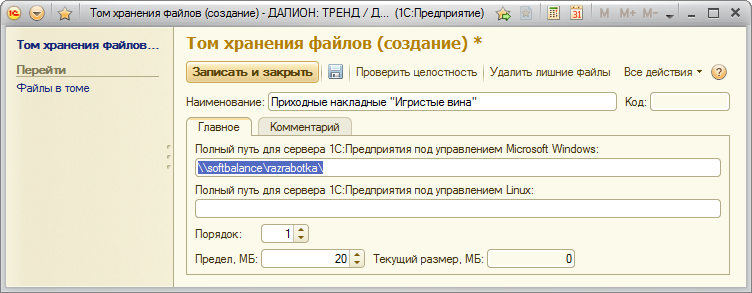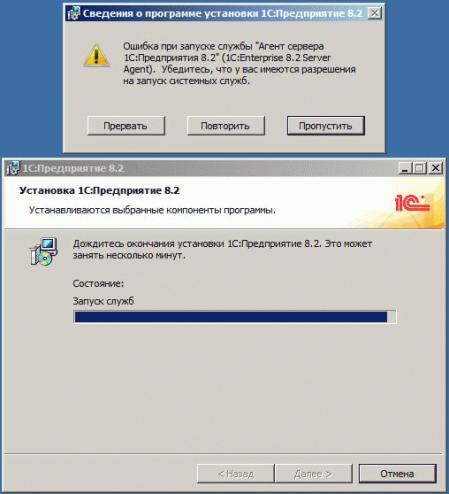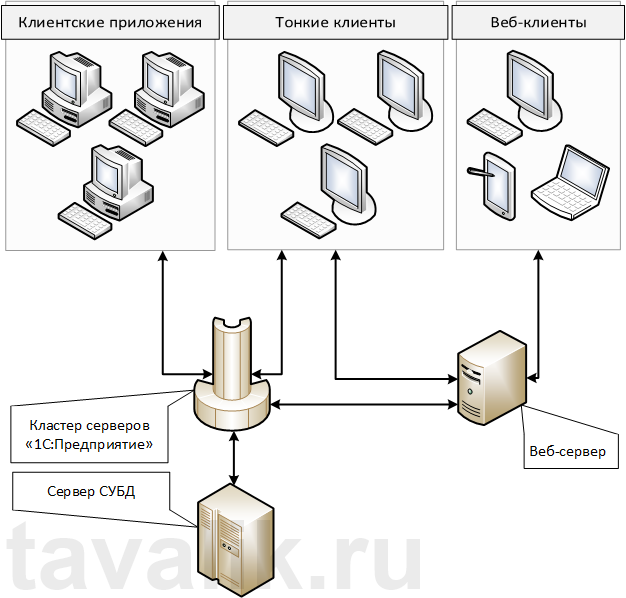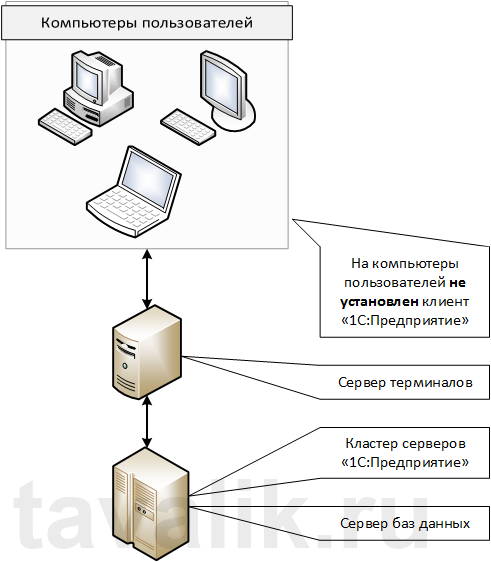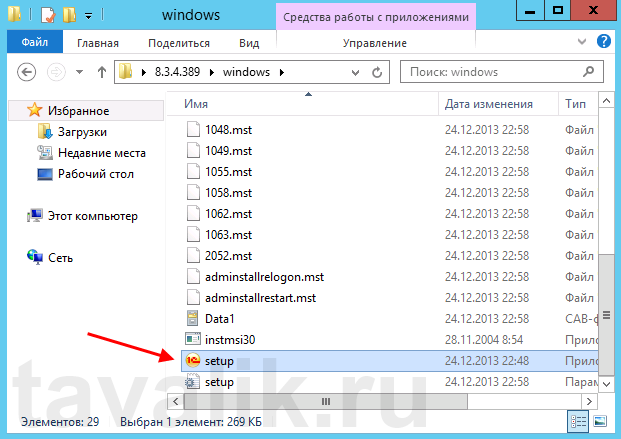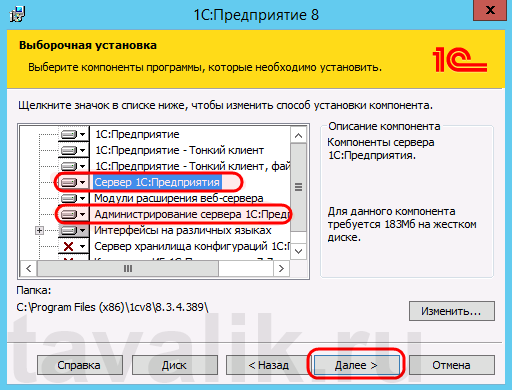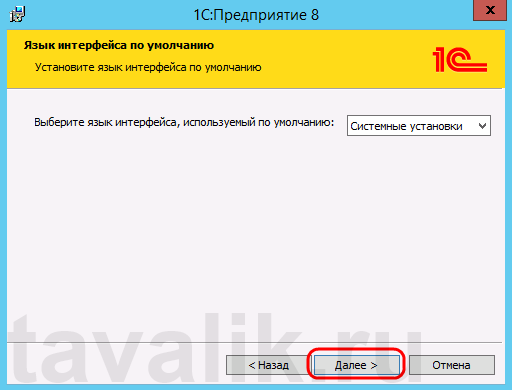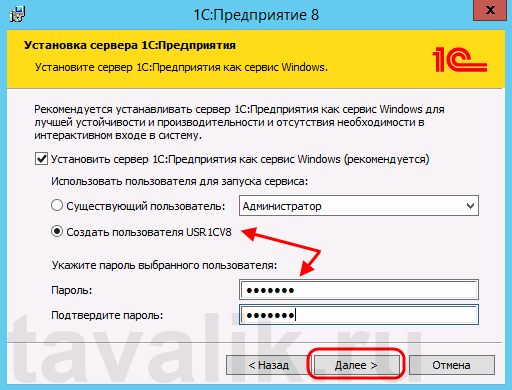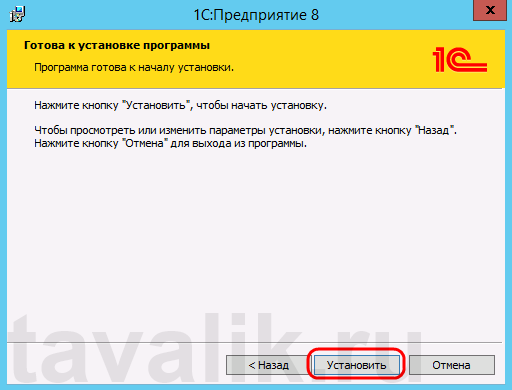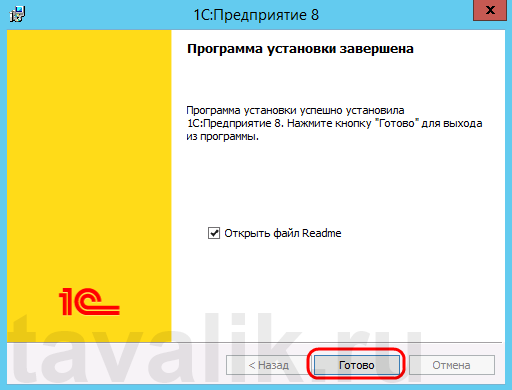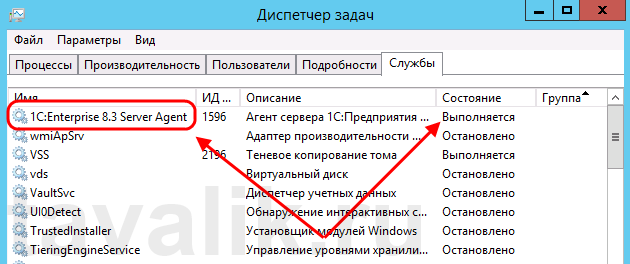|
|||
| Консультант Баранов
11.09.19 — 10:33 |
Есть сервер 1С на Linux, есть папка на Windows \tsриб расшарена для Все чтение и запись. Как прописать: «полный путь для сервера 1с предприятия под управлением linux» ? |
||
| Лефмихалыч
1 — 11.09.19 — 10:36 |
лучше примонтировать шару, как обычную папку файловой системы |
||
| Лефмихалыч
2 — 11.09.19 — 10:37 |
или даже лучше ftp поднять на винде, который будет эту же папку задавать. С самбой затрахаетесь очень сильно при любом варианте использования. |
||
| eklmn
3 — 11.09.19 — 10:37 |
mount |
||
| eklmn
4 — 11.09.19 — 10:38 |
(2) нее фтп не серьезно |
||
| Консультант Баранов
5 — 11.09.19 — 10:38 |
FTP есть но только для синхронизации, нужно для первичной выгрузки. |
||
| Консультант Баранов
6 — 11.09.19 — 10:39 |
(3) Как будет виндовский путь «\tsриб» выглядеть для линукс? |
||
| Лефмихалыч
7 — 11.09.19 — 10:39 |
(3) если винда ребутнётся, если какой-нить свитч по дороге между линухом и виндой «моргнёт» и прочая — во всех этих случаях надо перемонтировать. А автоматизировать это довольно трудоёбко. |
||
| eklmn
8 — 11.09.19 — 10:44 |
cd /mnt/win |
||
| eklmn
9 — 11.09.19 — 10:44 |
mount -t cifs //server/ts/RIB /mnt/win/ -o dom=DOMAIN,user=USER,pass=PASS |
||
| eklmn
10 — 11.09.19 — 10:45 |
(7) да ну что там настривать то, ей богу ))) |
||
| Лефмихалыч
11 — 11.09.19 — 12:02 |
(10) оно у тебя посреди ночи тихонечко отсохнет само, а узнаешь ты об этом, спустя херову тонну времени, когда это превратится в аварию и отказ в обслуживании. |
||
| shotsdv2008
12 — 11.09.19 — 19:45 |
(11) Бред. Если линукс нормальный, а не бубунта какая-нидь, ничего там не отсохнет. У меня такие сервера годами работают. А если свет моргает, то и винде не будет хорошо и там шары тоже отваливаться будут. |
||
|
Лефмихалыч 13 — 11.09.19 — 21:07 |
(12) бред — это решения, начинающиеся с исключений «если это нормальное, а то хорошее» и частных случаев возводить в абсолют |
 |
|
TurboConf — расширение возможностей Конфигуратора 1С |
ВНИМАНИЕ! Если вы потеряли окно ввода сообщения, нажмите Ctrl-F5 или Ctrl-R или кнопку «Обновить» в браузере.
Тема не обновлялась длительное время, и была помечена как архивная. Добавление сообщений невозможно.
Но вы можете создать новую ветку и вам обязательно ответят!
Каждый час на Волшебном форуме бывает более 2000 человек.
По умолчанию файлы хранятся в информационной базе, но пользователь может выбрать другой способ хранения файлов — в томах на диске. Для этого в пункте «Администрирование» панели действий подсистемы «Администрирование» в разделе «Файлы» следует проставить флаг «Хранить файлы в томах на диске» и настроить том хранения файлов по гиперссылке.
ВАЖНО
Если вам необходимо хранить большое количество файлов, обязательно используйте Тома хранения на диске.
При добавлении тома указывается:
- Наименование — полное наименование тома для хранения файлов;
- Код — заполняется автоматически;
- Полный путь для сервера 1С: Предприятия под управлением Microsoft Windows — напишите путь к каталогу тома для сервера под управлением Microsoft Windows в формате UNC —
Имя компьютераНаименование папкиНаименование файла;
или
- Полный путь для сервера 1С:Предприятия под управлением Linux — напишите путь к каталогу для сервера под управлением Linux;
- Порядок — введите целое число, по умолчанию равно 1. Заполнение томов осуществляется по порядку заполнения (по возрастанию) до полного заполнения тома. Эту особенность можно использовать, например, для временного отключения тома путем увеличения ему порядка заполнения.
- Предел, МБ — можно указать максимальный размер всех файлов на томе (квота тома). Если суммарный размер файлов в томе превышает установленную квоту, то будет использован следующий по порядку том. Если ни на одном из доступных томов не будет достаточно места для размещения файла, то информация об этом будет записана в журнал регистрации и будет выдано сообщение об ошибке. Если квота установлена равной нулю, то при размещении файлов в томе она не проверяется;
- Текущий размер, МБ — проставляется программой автоматически по мере наполнения тома, показывает, насколько том заполнен.
Особенности заполнения поля «Полный путь» для Linux
Если сервер 1С:Предприятия работает под Linux, то путь к тому хранения файлов можно указать только локальный, например, /home/path. Для того чтобы использовать UNC путь, нужно сделать на него ссылку. Для этого под правами администратора сделайте следующее:
- выполните команду вида mkdir folder, где вместо «folder» напишите имя своего каталога. Например, в каталоге /home выполните команду mkdir shared — будет создан каталог shared с полным путем /home/shared
- выполните команду вида mount -t cifs //server/share folder -o //domain/user, password=pwd, где — где //server/share — UNC путь к другому компьютеру , folder — путь к каталогу на Linux компьютере, например homeshared, //domain/user — имя домена/пользователя, если необходимо, pwd — пароль пользователя (если необходимо)
- Если имя и пароль не нужны, команда выглядит так: mount -t cifs //server/share folder
После этого в пути к тому указываем folder, например, /home/shared.
По кнопке «Проверить целостность» можно сформировать отчет о целостности данных в томе. Выводится общее количество файлов и процент целостных данных.
По кнопке «Удалить лишние файлы» удаляются файлы, которые есть на диске, но сведения о них в базе отсутствуют. Предусмотрена возможность сохранить такие файлы в каталог, указав путь каталога для копирования.
В каждом томе файлы хранятся в подкаталогах. На каждую дату создания версии файла создается свой подкаталог. Все файлы хранятся с оригинальным именем и расширением, между ними добавляется номер версии, например, «Приказ.2.txt». Переход к подкаталогам файлов осуществляется через команду «Файлы в теме», расположенную на панели навигации формы.
Примечание
При смене способа хранения файлов переноса из ИБ в тома и обратно не происходит. Пока не наторен ни один том хранения файлов, файлы будут сохраняться в ИБ.
Работа с томами хранения файлов
При создании нового тома автоматически проверяется доступ к указанному в поле «Полный путь» каталогу, в случае ошибки выводится соответствующее сообщение.
Заполнение томов осуществляется по порядку (по возрастанию) до полного заполнения тома. Эту особенность можно использовать для временного отключения тома путем увеличения ему порядка заполнения.
Уже созданному тому нельзя поменять пути.
Созданный том нельзя удалить до тех пор, пока на него ссылаются какие-либо версии файлов.
Ошибки доступа к томам помещаются в журнал регистрации и могут быть просмотрены администратором программы.
Для использования томов, расположенных на сетевых дисках, сервер 1С:Предприятия 8, нужно запускать от лица доменного пользователя вида domain1user1, имеющего права доступа к тому, указанному в виде UNC пути. Этот пользователь должен входить в группу Users локального компьютера, иметь права «Run as service» и «Run as batch job» и права на каталоги, в которых сервер 1С:Предприятия 8 хранит служебные файлы — журнал регистрации, каталог временных файлов и пр.
Мы также готовы оказать помощь в установке и настройке сервера 1С, оптимизации.
Альтернативным вариантом является аренда готового сервера 1С, где уже произведены все настройки и включено обслуживание.
1
Установка Сервера 1С:Предприятие
Открываем папку с файлами установки сервера «1С:Предприятие» и нажимаем на файл setup.exe.
Запуститься помощник установки «1С:Предприятия». Нажимаем «Далее».
На следующей странице требуется выбрать те компоненты, которые будут установлены:
- «Сервер 1С:Предприятие» — компоненты сервера «1С:Предприятие»
- «Администрирование сервера 1С:Предприятия» — дополнительные компоненты для администрирования серверов «1С:Предприятия»
Сделав выбор, нажимаем «Далее».
Определяем язык интерфейса, который будет использоваться по умолчанию, и нажмем «Далее».
Если сервер «1С:Предприятие» устанавливается как служба Windows (а так в большинстве случаев и следует его устанавливать) — рекомендуем сразу создать отдельного пользователя, из-под которого будет запускаться эта служба.
- Оставляем включенным флаг «Установить сервер 1С:Предприятие как сервис Windows (рекомендуется)».
- Переключаем соответствующий переключатель в «Создать пользователя USR1CV8».
- Вводим 2 раза пароль для создаваемого пользователя. По умолчанию пароль должен отвечать политики паролей Windows.
- Можно также и выбрать существующего пользователя для запуска сервера «1С:Предприятия». В этом случае выбранный пользователь должен обладать правами:
- Вход в систему как сервис (Log on as a service);
- Вход в систему как пакетное задание (Log on as a batch job);
- Пользователи журналов производительности (Performance Log Users).
Также данному пользователю обязательно следует дать необходимые права на каталог служебных файлов сервера (по умолчанию C:Program Files1cv8srvinfo для 64-х разрядного и C:Program Files (x86)1cv8srvinfo для 32-х разрядного сервера).
Созданный автоматически пользователь USR1CV8 будет обладать всеми перечисленными правами.
Заполнив соответствующие параметры, жмем «Далее».
Нажимаем «Установить» для того чтобы начать установку. При этом будет произведено копирование файлов выбранных компонент, создание конфигурационных файлов, регистрация компонентов программы, создание ярлыков, а также запуск службы сервера «1С:Предприятия».
По завершении установки помощник предложит установить драйвер защиты — HASP Device Driver. Если используется программная лицензия на сервер «1С:Предприятия», производить установку драйвера нет необходимости. Оставляем или снимаем флаг «Установить драйвер защиты» и жмем «Далее».
Если установка завершена успешно, откроется последняя страница помощника установки. Нажимаем «Готово» для завершения работы мастера.
2
Установка сервиса MS SQL
На рисунке ниже изображены основные компоненты необходимые для базовой установки сервера.
При первой установке в следующем окне ничего менять не нужно.
Для выбранных компонент экземпляра необходимо создать пользователей с административными правами для запуска этих компонентов в качестве службы.
На следующем этапе необходимо указать смешанный режим проверки подлинности и указать пароль пользователя sa, а также добавить пользователя Windows, которые будет иметь право администрировать СУБД.
На вкладке «Каталоги данных» необходимо указать дефолтное размещение пользовательских баз данных, а также указать каталоги системных баз данных. Для повышения производительности SQL Server желательно разносить функционально разные базы данных. Так на отдельные физические диски необходимо разносить пользовательские данные, журнал пользовательских баз данных, базу данных temp и ее журнал. Также возможно указать дефолтный каталог для хранения резервных копий баз данных.
Если все сделано правильно, остается прощелкать кнопку «Далее» и дождаться установки SQL Server.
3
Оптимизация и тонкая настройка Сервера 1С:Предприятие
3.1. Включаем режим Shared memory.
«Shared Memory» включится только на платформе начиная с 1С 8.2.17, на более ранних релизах включится «Named Pipe» – несколько уступающий в скорости работы. Актуально, если службы 1С и MS SQL установлены на одном физическом или виртуальном сервере.
3.2. Настройка кластера 1С:Предприятие.
Настройки кластера 1С отвечают за параметры всех серверов 1С, принадлежащих кластеру. Кластер подразумевает работу нескольких физических или виртуальных серверов, работающих с одними и теми же информационными базами.
- Интервал перезапуска – отвечает за частоту перезапуска рабочих процессов кластера. Автоматический перезапуск был разработан в платформе «для минимизации отрицательных последствий фрагментации и утечки памяти в рабочих процессах». Однако, автоматический перезапуск может приводить к разрыву соединений в активных сессиях, поэтому в некоторых случаях предпочтительнее регламентные операции по перезапуску процессов 1С и очистке серверного кэша проводить вручную, либо с помощью скрипта.
- Допустимый объем памяти – защищает сервера 1С от перерасхода памяти. При превышении процессом этого объема в интервале превышения допустимого объема, процесс перезапускается. По сути – это максимальный размер ОЗУ, занимаемый процессами «rphost» в периоды пиковой нагрузки серверов. Рекомендуется установить небольшой порог превышения допустимого объема.
- Допустимое отклонение количества ошибок сервера. Платформа рассчитывает среднее количество ошибок сервера по отношению к числу обращений к серверу в течение 5 минут. Если это отношение превысит допустимое, то рабочий процесс считается «проблемным», и может быть завершен системой, если установлен флаг «Принудительно завершать проблемные процессы».
- Выключенные процессы останавливать через « ». При превышении допустимого объема памяти, рабочий процесс не завершается сразу, а становится «выключенным», чтобы было время «перенести» рабочие данные без потери на новый запущенный рабочий процесс. Если указан этот параметр, то «выключенный» процесс в любом случае завершится по истечении этого времени. Если наблюдаются «зависшие» рабочие процессы в работе сервера 1С, то рекомендуем рассмотреть использование данного параметра путем установки таймера на 3-5 минут.
3.3. Настройка сервера 1С:Предприятие.
Эти настройки устанавливаются для каждого сервера 1С персонально.
- Максимальный объем памяти рабочих процессов – это объем совокупной памяти, которую могут занимать рабочие процессы (rphost) на текущем кластере.
- Если параметр установлен в «0», то процесс может потреблять до 80% ОЗУ сервера.
- Если «1» — без ограничений.
Когда на одном сервере работают СУБД и сервер 1С, им нужно делить между собой оперативную память. Если в процессе эксплуатации выяснится, что серверу СУБД не хватает ОЗУ, то с помощью этого параметра есть возможность вручную ограничить память, выделяемую серверу 1С:Предприятие.
- Безопасный расход памяти за один вызов. Отдельные вызовы процедур не должны занимать всю оперативную память, выделенную рабочему процессу.
- Если параметр установлен в «0», то объем безопасного расхода ОЗУ будет равен 5 % от «Максимального объема памяти рабочих процессов».
- «1» — без ограничения, что крайне не рекомендуется. В большинстве случаев этот параметр лучше оставлять «0».
- С помощью параметров «Количество ИБ на процесс» и «Количество соединений на процесс» можно управлять распределением работы сервера 1С:Предприятие по рабочим процессам rphost. Например, запускать под каждую информационную базу отдельный «rphost». Эти параметры стоит подбирать индивидуально под каждую конфигурацию сервера 1С.
4
Оптимизация и тонкая настройка сервиса MS SQL
4.1. Настройка SQL сервера.
- Включаем Shared memory (показано на картинке). Актуально если службы 1С и MSSQL установлены на одном физическом или виртуальном сервере.
Проверить можно, выполнив запрос:
select program_name, net_transport
from sys.dm_exec_sessions as t1
left join sys.dm_exec_connections AS t2
ON t1.session_id=t2.session_id
where not t1.program_name is null
- Устанавливаем максимально отведенное серверу количество памяти.
- Устанавливаем сжатие БД при резервном копировании и дефолтные места для хранения файлов БД
4.2. Настройка Базы данных.
После того, как сервер СУБД оптимизирован – переходим к настройкам баз.
- Рекомендуется указать автоувеличение размера
- Размещение файлов данных на разных дисках высокой производительности.
- Установка простой модели восстановления пользовательских баз для избегания разрастания файла журнала транзакций.
4.3. Настройка регламентных заданий.
- Ежедневные:
- Дефрагментация
Например: ежедневно (кроме субботы) в 22:00
- Еженедельные:
- Реиндексация
Например: запускается раз в неделю в субботу в 22.00
30 марта 2021
Сегодня покажем, как настроить сервер предприятия 1С в облаке. Сделаем это на примере сервера с установленной Windows 2016 со всеми обновлениями. Сервер виртуальный, гипервизор — Hyper-V, но в данном случае это не принципиально.
Настройка Windows Server для дальнейшего использования в качестве сервера предприятия 1С.
- Установим фиксированный размер файла подкачки — 4Гб. Фиксированным он должен быть для того, чтобы можно было в случае необходимости его увеличить без перезагрузки ОС.
- Схему электропитания переставляем на режим “Высокая производительность”.
- Добавляем еще 3 диска, чтобы в итоге вместе с системным их стало 4. Первый диск — системный, второй — для конфигурации кластера 1С, журналов регистраций баз и индекса полнотекстового поиска, третий — под темпы пользователя, от которого работает служба агента 1С, четвертый — под логи технологического журнала (ТЖ). Такое разбиение приведет к тому, что дискового пространства будет использоваться больше, чем если бы все находилось на одном диске, но в тоже время это даст стабильность в работе. К примеру, если логи ТЖ по какой-то причине начнут писать большие файлы и свободное место на диске резко закончится, то это не приведет к остановке всего сервера. Также, если сервер высоконагружен, а базы 1С активно используются, то временных файлов будет много, причем в количественном измерении, а не в качественном, другими словами — их будет огромное количество (файлов и папок может накопиться за неделю-две несколько сот тысяч), но места будут занимать не очень много и для того, чтобы их удалить при регламентных работах намного быстрее будет отформатировать диск с временными файлами, чем удалять как вручную, так и скриптом.
- Устанавливаем Microsoft SQL Server Native Client — он необходим для взаимодействия сервера предприятия 1С и MSSQL, если они находятся на разных серверах, как в нашем случае.
- Понижаем приоритет IPv6 над IPv4. Как правило, IPv6 рекомендуют отключать вообще (в частности, так делает известный В. Гилев), но мы пойдем на небольшой компромисс — полностью отключать не будем, просто понизим приоритет. Снять галку в настройках сетевого интерфейса недостаточно, необходимо это делать через реестр либо с помощью утилиты netsh. Сделаем через реестр, т.к. способ через netsh имеет некоторые нюансы, которые не очень удобны в дальнейшей эксплуатации. Выполним команду: reg add «HKEY_LOCAL_MACHINESYSTEMCurrentControlSetServicesTcpip6Parameters» /v DisabledComponents /t REG_DWORD /d 0x20 /f , затем обязательно перезагрузим сервер. Проверить, корректно ли применились настройки после перезагрузки можно с помощью команды ping localhost. Если проверка доступности идет по IPv4 адресу, значит, все верно.
- Устанавливаем Microsoft Excel — это необходимо только в случаях, когда предполагается использование загрузки данных из документов Excel в базу 1С. После установки настраиваем DCOM — в оснастке Службы компонентов находим Microsoft Excel Application, в свойствах во вкладке Удостоверение выбираем указанный пользователь и указываем учетку, от которой будет работать служба Агент сервера 1С Предприятия.
Далее проверяем наличие папок Desktop по таким путям: C:WindowsSysWOW64configsystemprofileDesktop
C:WindowsSystem32configsystemprofileDesktop
Если папок нет, то создаем вручную, даем полные права учетке, от которой будет работать сервер 1С. - Настраиваем переменные среды Temp и TMP для пользователя, от которого будет работать служба 1С — на диске, который выделен для временных файлов, создаем папку Temp и указываем путь к ней в настройках переменных среды учетки.
- Устанавливаем сервис агента ZABBIX — т.к. мы используем для мониторинга наших серверов именно эту систему мониторинга.
- Устанавливаем службу Загрузчик внешней компоненты СЛК — она необходима для решения проблем, которые могут возникнуть при использовании разных компонент защиты, разработанных 1С-Рарус, либо используется сторонняя конфигурация 1С, которая использует катрановскую систему защиты. Можно установить и после установки сервера предприятия 1С, но необходим будет перезапуск службы агента сервера 1С во время установки.
Переходим к установке сервера предприятия 1С х64 и его настройке.
- Устанавливаем сервер предприятия 1С. Службу агента пока не запускаем.
- На диске, который выделен для конфигов кластера 1С, создаем директорию 1Cv8 и внутри неё — еще одну srvinfo. В реестре указываем путь к этой директории вместо директории по умолчанию.
- Отладку на сервере предприятия не включаем — на production серверах у нас это запрещено.
- Указываем учетку, от которой будет работать служба агента сервера 1С. У этой учетки забираем права администратора и выдаем ей полные права на папки srvinfo и Temp.
- Настраиваем технологический журнал (ТЖ) в минимальной конфигурации — регистрировать только исключения EXCP, срок хранения журналов — 48 часов. На диске, который выделен для логов ТЖ, создаем папку Logs либо, как больше нравится. В конфиге logcfg.xml указываем путь к ней для того, чтобы логи собирались именно в ней, а не по пути по умолчанию. Как известно, чем больше параметров ТЖ включить, тем медленнее будет работать сервер предприятия, поэтому включать дополнительные атрибуты нужно только для расследования какого-либо события, требующего более детальных логов. Даем полные права пользователю, от которого работает служба агента сервера 1С, на папку с логами ТЖ.
- Устанавливаем лицензии — клиентские и для сервера 1С х64.
- Запускаем службу агента сервера 1С.
- Идем в оснастку Администрирование серверов 1С и настраиваем кластер 1С и рабочий сервер 1С.
- Настройки кластера 1С: Интервал перезапуска рабочих процессов устанавливаем раз в сутки — 86400 секунд, такой интервал был выбран эмпирически, т.к. как показала практика — перезапускать рабочие процессы все-таки необходимо. Есть и негативные последствия такой настройки — регламентные задания в момент перезапуска могут не выполниться. Ставим галку — Принудительно завершать проблемные процессы.
- Настройка рабочего сервера 1С в консоли администрирования: если у вас лицензии уровня ПРОФ, то настроек никаких изменить не получится, если куплены лицензии уровня КОРП, то желательно поставить — Количество ИБ на процесс — 1, это довольно полезная настройка, если на кластере будет зарегистрировано несколько баз и существует вероятность, что в какой-то базе будет неоптимальный код, который приведет к утечке памяти либо еще каким-то негативным последствиям вплоть до аварийного завершения рабочего процесса — то эти неприятности будут испытывать только пользователи этой проблемной базы. Но надо также учитывать, что, если на кластере будет зарегистрировано больше 30 информационных баз, то возможно получение ошибки при попытке войти в базу — Свободный рабочий процесс сервера 1С предприятия не найден. Это происходит из-за того, что по умолчанию диапазон портов на сервере предприятия 1С 1560-1591, то есть 31, каждый рабочий процесс резервирует себе один из свободных портов, если свободных портов нет, то новый рабочий процесс запустить не получится. Остальные настройки можно оставить по умолчанию даже для лицензий КОРП.
- В планировщике заданий добавляем заданием по регламентному перезапуску службы агент сервера 1С в ночное время один раз в неделю на выходных — когда нагрузка минимальна. Задание помимо перезапуска службы удаляет файлы сеансовых данных и временные файлы в папке Temp. Как показала практика, одного перезапуска рабочих процессов мало и необходимо перезагружать службы агента сервера 1С как минимум раз в неделю.
- Проводим нагрузочное тестирование с помощью индекса производительности APDEX и теста Гилева. Если показатели показывают необходимую производительность, то сервер готов для запуска в production среде.
Пошаговое руководство по установке и первичной настройке сервера 1С:Предприятия 8.3 версии 8.3.19.1229 в ОС Microsoft Windows Server 2019 Standard с использованием СУБД PostgreSQL-11.7-5-1C и системы защиты HASP (USB-ключа).
Подготовка
Запускаем службу Вторичный вход в систему и в свойствах выбираем Запускать автоматически
# services.msc
На машинах, где будет установлено 1С-Предприятие, открываем в блокноте с правами администратора сервера файл C:WindowsSystem32driversetchosts и допишем в нём:
192.168.1.15 SRV15
- 192.168.1.15 — IP-адрес сервера
- SRV15 — имя хоста сервера
Скачиваем с официального ресурса 1С https://releases.1c.ru/ платформу 1c-enterprise-8.3 full (текущую версию) и СУБД postgresql-11.7-5.1C-x64 (или текущую версию).
Установка и настройка СУБД postgresql-11.7-5.1C
Запускаем дистрибутив postgresql-11.7-5.1C(x64) для установки
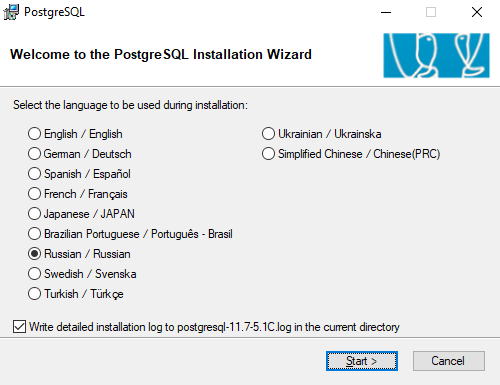
устанавливаем как сервис и при необходимости меняем пути

инициализируем кластер и устанавливаем пароль для пользователя postgres
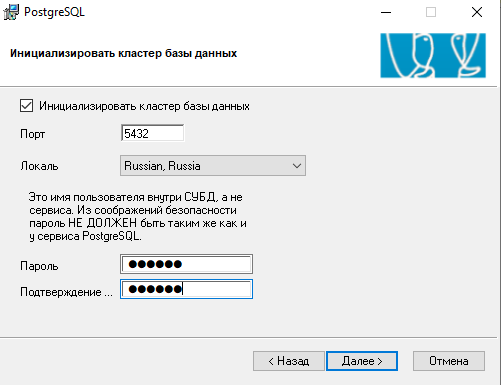
Запускаем службу: Пуск — PostgreSQL 11.7-5.1C(x64) — Start Service
Распаковываем архив и в нём запускаем setup.exe
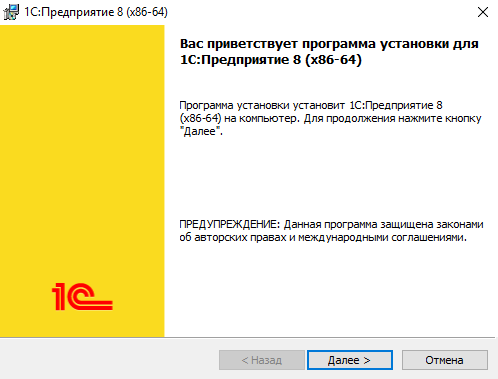
Для установки сервера выбрать компоненты
- Сервер 1С:Предприятия 8
- Администрирование сервера 1С:Предприятия
- Сервер хранилища конфигураций 1С:Предприятия
- Дополнительные функции администрирования
- Контроль целостности
- Интерфейсы на различных языках: Английский и Русский
Выбираем язык интерфейса — Русский
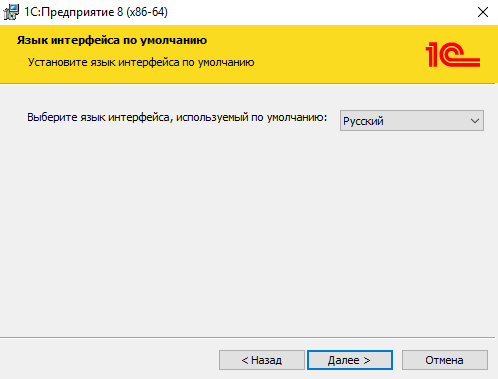
Устанавливаем сервер как сервис и создадим пользователя USR1CV8 и пароль к нему
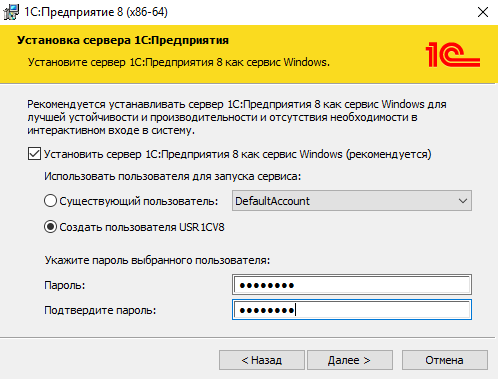
Устанавливаем драйвер аппаратных ключей защиты

и завершаем установку.
Настройка сервера 1С:Предприятие 8.3
После установки запускаем сервер: Пуск — 1С Предприятие 8 (x86-64) — Запуск сервера x86-64
Регистрирует утилиту администрирования серверов: Пуск — 1С Предприятие 8 (x86-64) — Регистрация утилиты администрирования серверов x86-64
Запускаем консоль администратора: Пуск — 1С Предприятие 8 (x86-64) — Администрирование серверов 1С Предприятия x86-64
на пункте Central 1C:Enterprise 8.3 servers жмём правой кнопкой мыши — Создать — Центральный сервер 1С:Предприятия 8.3
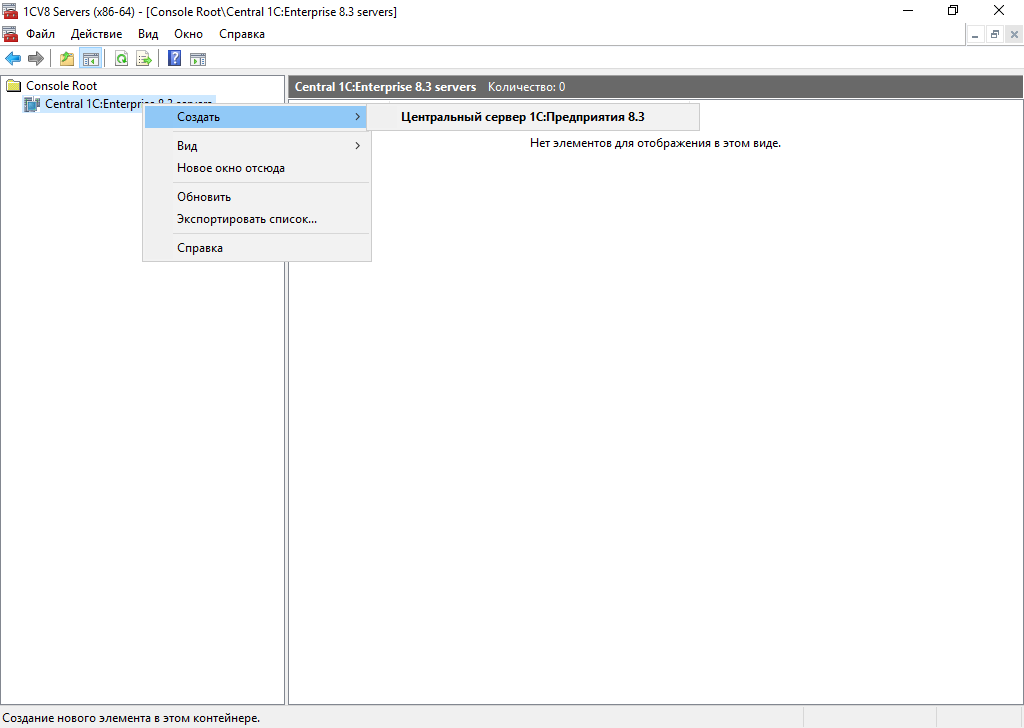
Вводим имя сервера и, если необходимо, описание
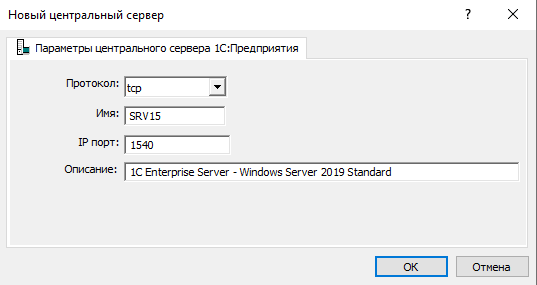
Теперь сервер отображается в консоли
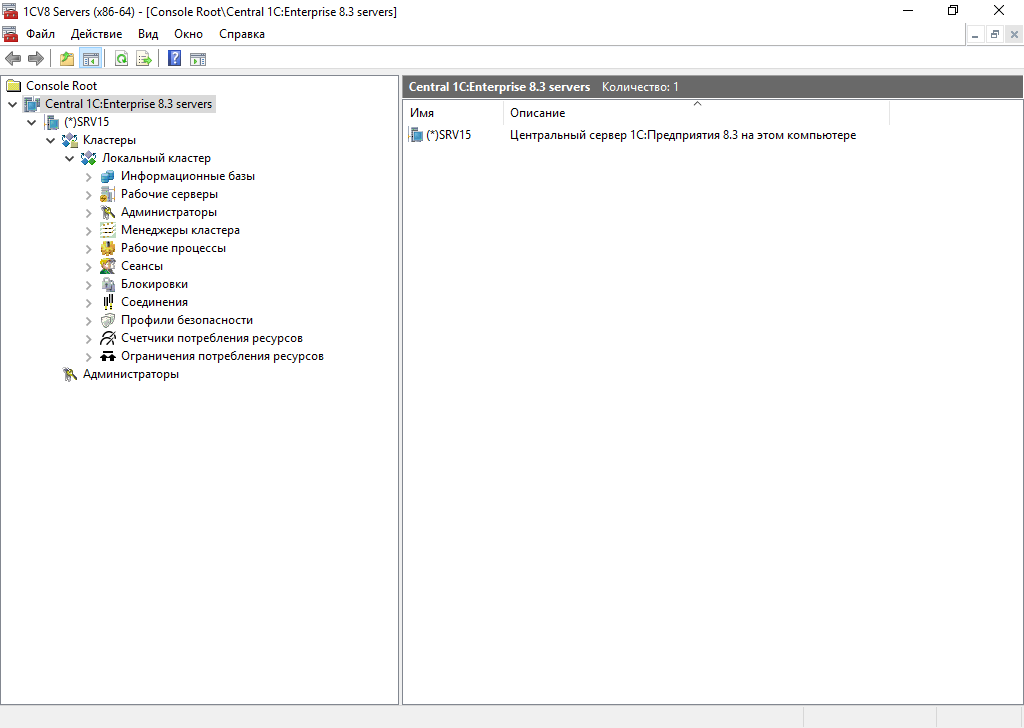
Создадим информационную базу
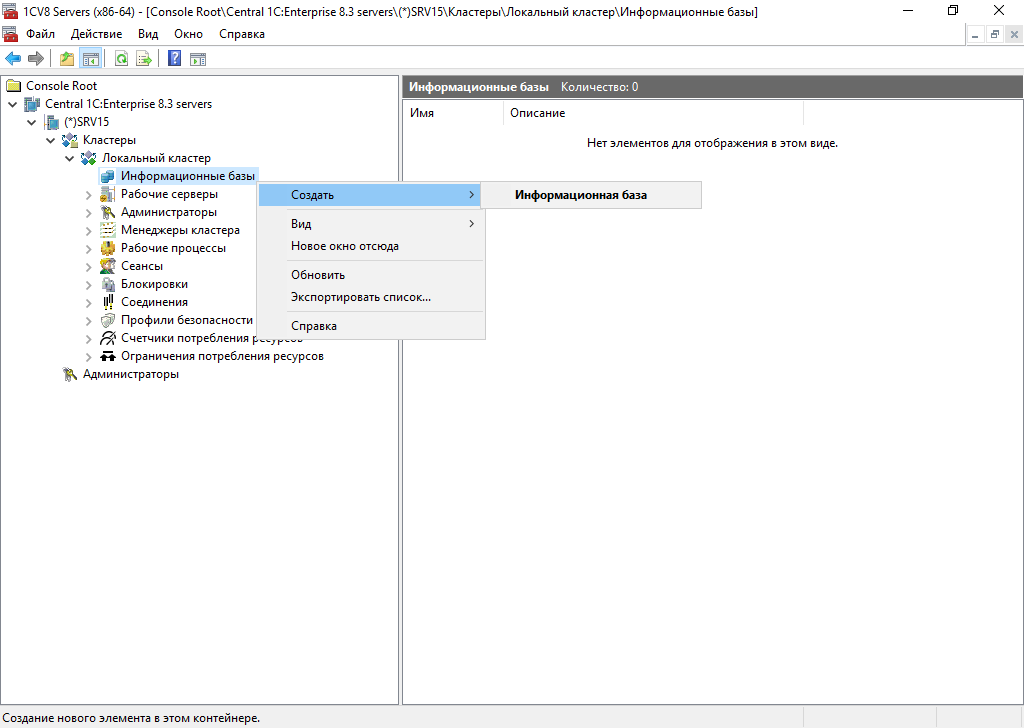
Пропишем имя ИБ, описание, адрес сервера БД: localhost (если сервер развёрнут на той же машине, что и СУБД), имя БД, пользователя postgres и пароль, а также отметим чек-бокс Создать базу данных в случае её отсутствия
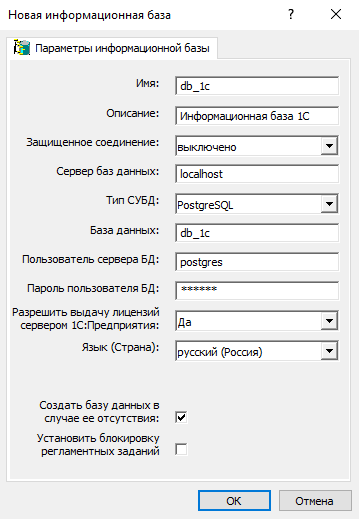
и информационная база появилась в оснастке консоли
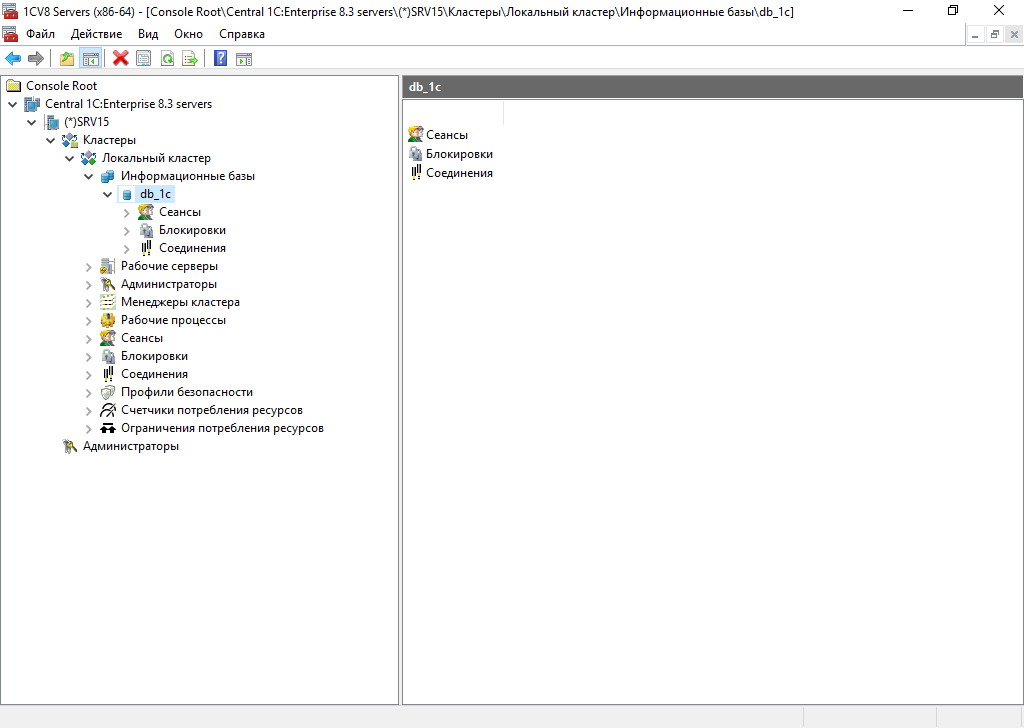
Теперь вставляем USB-ключ HASP и на всякий случай перезагрузим машину.
Установка и настройка клиента 1С:Предприятие 8.3
Распаковываем архив и в нём запускаем setup.exe
Будут отмечены компоненты:
- 1С:Предприятие 8
- Интерфейсы на различных языках — Английский и Русский
Этого вполне достаточно.
Будет создан ярлык 1С Предприятие. Запускаем его и сразу будет предложено добавить информационную базу
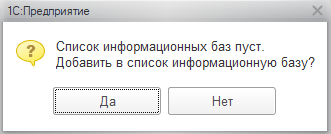
Соглашаемся.
Выбираем существующую информационную базу
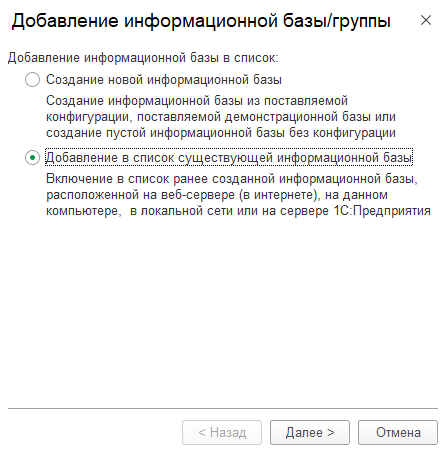
Выберем тип расположения — На сервере 1С:Предприятия.
Заполним: Кластер серверов: SRV15, Имя информационной базы: db_1c (то же, что и было добавлено в консоли администрирования)
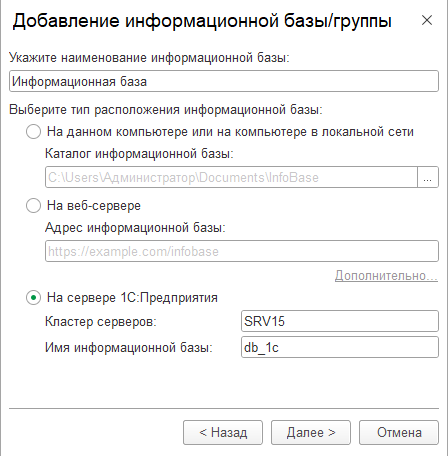
В Версию 1С:Предприятия впишем 8.3, в Разрядность — 64 (x86_64)
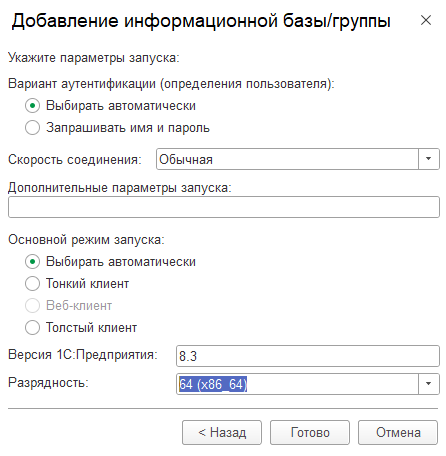
и информационная база появится в списке
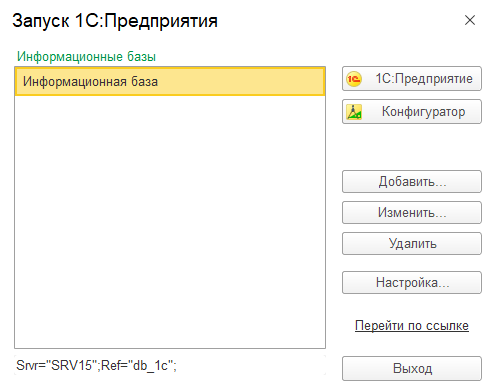
Заключение
Если при установке и настройке вышеперечисленных пунктов не возникало никаких сообщений об ошибках, значит настройка прошла корректно. Но нельзя забывать о лицензии — это USB-ключ аппаратной защиты HASP. При работе в 1С-Предприятии его наличие обязательно.
Установка сервера 1С Предприятия на платформе Windows задача простая и интуитивно понятная, с которой по силам справиться даже неопытному администратору. Однако мы решили уделить ей пару строк, чтобы внести окончательную ясность в данный вопрос и придать нашему циклу полноту и законченность.
Научиться настраивать MikroTik с нуля или систематизировать уже имеющиеся знания можно на углубленном курсе по администрированию MikroTik. Автор курса, сертифицированный тренер MikroTik Дмитрий Скоромнов, лично проверяет лабораторные работы и контролирует прогресс каждого своего студента. В три раза больше информации, чем в вендорской программе MTCNA, более 20 часов практики и доступ навсегда.
Как известно, повторение — мать учения, обновить знания всегда полезно, тем более что иногда установка сервера 1С Предприятия превращается в сборную солянку всевозможных компонентов, половину из которых на сервере не нужны.
Прежде всего поговорим о версиях. На текущий момент 1С предлагает сервер в двух редакциях 32-х и 64-х бита, которые различаются прежде всего стоимостью 42 000 и 72 000 руб. При этом следует помнить, что лицензия на 64-битный сервер дает право использовать 32-битную версию, но не наоборот. Для нормальной работы сервера 1С Предприятия ключ защиты должен быть физически подключен к серверу, однако для успешного запуска прикладных решений вам понадобится сетевой ключ на нужное количество пользователей, оба ключа можно физически располагать на одном сервере, друг другу они не мешают. Подробнее о ключах читайте здесь.
Широко распространенная ошибка — установка не той версии сервера, когда на 64-битную серверную ОС устанавливают 64-битный сервер имея лицензию для 32-битного. Поэтому перед установкой внимательно проверьте какая именно версия у вас приобретена.
Для установки 32-битной версии сервера используется тот-же самый дистрибутив, что и для установки клиентской части. Запустим программу установки и внимательно изучим окно доступных компонентов:
Первые три пункта нас не интересуют — это различные варианты клиентских платформ, которые на сервере не нужны. Я думаю излишне говорить о том, что не стоит совмещать роль сервера 1С Предприятия и роль терминального сервера. Единственная роль, с которой можно совместить сервер 1С, это сервер БД, при условии небольшой нагрузки и достаточных ресурсов, которые правильно распределены между ролями. В первую очередь следует ограничить аппетиты СУБД относительно оперативной памяти и крайне желательно хранить БД на отдельном дисковом массиве.
Основной компонент — Сервер 1С:Предприятия, уточнять его назначение нам кажется излишним. Если вы предполагаете использовать веб-сервер или тонкий клиент через интернет — следует установить Модули расширения веб-сервера, компонента Администрирование сервера 1С:Предприятия обязательной не является, ее можно (и нужно) установить на рабочее место администратора.
С 64-битной версией попроще, данный пакет установки содержит только сервер 1С Предприятия:
Как можно заметить, в 64-битной поставке отсутствует компонента администрирования сервера, при необходимости ее следует установить из 32-битного дистрибутива.
Если локализация вашей ОС не совпадает с языком интерфейса 1С, то не забудьте дополнительно установить нужные и явно выбрать их на следующем шаге. Например при установке украинской версии 1С на русскую локализацию ОС.
Для запуска служб сервера 1С Предприятия можно использовать учетную запись Администратора или, что будет более правильно и безопасно, специальную учетную запись USR1CV82. Если данная учетная запись не существует вам будет предложено ее создать во время установки.
При задании пароля помните, что он должен соответствовать требованиям политики безопасности, в противном случае получите ошибку 8007056B / 800708C5, в этом случае вам будет нужно установить новый пароль данному пользователю вручную. Также недопустимы пустой пароль, даже если ваша политика безопасности это позволяет.
Еще одна возможная ошибка — неправильно указанный пароль к уже существующей учетной записи, это обычно происходит при обновлении платформы, в таком случае вы получите ошибку:
Здесь возможны два варианта действий. Если вы помните пароль, то прервите установку и выполните ее заново, указав пароль правильно. В противном случае нажмите Пропустить и смените пароль пользователя USR1CV82 на тот, который вы указали при установке. После чего запустите службу Агент сервера 1С:Предприятия 8.2 вручную.
Также не забывайте, что версии платформы сервера и клиента должны совпадать и следующим шагом должна стать установка (обновление) клиентских платформ. При необходимости обновить версию сервера мы советуем предварительно удалить предыдущую через Установку и удаление программ и только после этого устанавливать новую версию, все настройки при этом сохранятся.
Дополнительные материалы:
- Сервер 1С Предприятия. Часть 1 — Общие вопросы.
- Сервер 1С Предприятия. Часть 2 — Установка на платформе Windows.
- Сервер 1С Предприятия. Часть 3 — Установка на платформе Linux (Ubuntu).
- Сервер 1С Предприятия. Часть 4 — Установка PostgreSQL на платформe Linux (Ubuntu).
Научиться настраивать MikroTik с нуля или систематизировать уже имеющиеся знания можно на углубленном курсе по администрированию MikroTik. Автор курса, сертифицированный тренер MikroTik Дмитрий Скоромнов, лично проверяет лабораторные работы и контролирует прогресс каждого своего студента. В три раза больше информации, чем в вендорской программе MTCNA, более 20 часов практики и доступ навсегда.

0. Оглавление
- Начальные сведения
- Установка СУБД MS SQL Server
- Настройка Брандмауэра Windows для работы СУБД
- Добавление пользователя в MS SQL Server
- Установка сервера «1С:Предприятия»
- Настройка Брандмауэра Windows для работы сервера «1С:Предприятие»
- Установка лицензий
- Заключение
1. Начальные сведения
Система «1С:Предприятие» помимо файлового варианта может работать с информационными базами и в клиент-серверном варианте. В последнем случае понимается архитектура, состоящая из нескольких программных уровней, схематично изображенных на рисунке ниже.
Где:
- Клиентские приложения, тонкие клиенты и веб-клиенты — это и есть «1С:Предприятие» в различных режимах запуска, с которыми работает конечный пользователь. Для клиентских приложений и тонких клиентов требуется установка клиента «1С:Предприятия» на компьютеры пользователей (или на сервер терминалов), для веб-клиента достаточно веб-браузера.
- Кластер серверов «1С:Предприятие» представляет собой совокупность рабочих процессов, функционирующих на одном или нескольких компьютерах и списка информационных баз, которые размещены в этом кластере. В кластере серверов выполняется вся работа прикладных объектов, выполняется подготовка к отображению форм (чтение объектов информационной базы, заполнение данных форм, расположение элементов и т.д.) и командного интерфейса, формируются отчеты, выполняются фоновые задания. На клиентах происходит лишь отображение информации, подготовленной в кластере серверов. Кроме того на сервере кластера «1С:Предприятия» хранятся служебные файлы, а также журнал регистрации информационных баз.
- Сервер баз данных — на сервере баз данных происходит непосредственное хранение и работа с данными, обеспечиваемое одной из следующих, поддерживаемых системой «1С:Предприятие», систем управления базами данными (СУБД):
- Microsoft SQL Server начиная с версии Microsoft SQL Server 2000 и выше;
- PostgrageSQL начиная с версии 8.1;
- IBM DB2 начиная с версии 9.1;
- Oracle Database начиная с версии 10g Release 2.
- Веб-сервер необходим только для работы веб-клиентов и одного из вариантов работы тонкого клиента. Обеспечивает взаимодействие данных видов соединения с кластером серверов «1С:Предприятия».
Стоит также отметить что не обязательно каждый программный уровень должен располагаться на отдельном физическом компьютере. Кластер серверов может располагаться на одном компьютере с сервером баз данных, веб-сервером и т. д. Например, нередко в небольших организациях встречается следующая структура работы:
В данной статье я буду описывать установку сервера «1С:Предприятия» версии 8.3.4.389 (для других версий платформы «1С:Предприятие» 8.1, 8.2 и 8.3 действия аналогичны) на один компьютер под управлением Windows Server 2008 (R2) или Windows Server 2012 (R2). В качестве СУБД будет рассматриваться Microsoft SQL Server 2008 (R2) или Microsoft SQL Server 2012. Для этого нам понадобится:
- Компьютер, отвечающий системным требованиям для установки сервера «1С:Предприятия» и с установленной на данный компьютер ОС Windows Server 2008 (R2) или Windows Server 2012.
- Компьютер для сервера баз данных, также под управлением ОС Windows Server 2008 (R2) или Windows Server 2012 (может быть компьютером из п.1).
- Права локального администратора на обоих компьютерах.
- Дистрибутив для установки сервера «1С:Предприятия» 8.
- Программная лицензия или ключ защиты HASP4 Net для сервера «1С:Предприятия».
- Дистрибутив для установки Microsoft SQL Server 2008 (R2) или Microsoft SQL Server 2012.
2. Установка СУБД MS SQL Server
Устанавливаем СУБД MS SQL Server на компьютер, служащий сервером баз данных. Для работы системы «1С:Предприятие» достаточно установки компонент:
- Службы компонента Database Engine (Database Engine Services)
- Средства управления — основные (Management Tools — Basic)
- Средства управления — полный набор (Management Tools — Complete).
Параметры сортировки выбираем «Cyrillic_General_CI_AS». Подробно про установку систем
- Microsoft SQL Server 2008 (R2) я писал здесь.
- Microsoft SQL Server 2012 я писал здесь.
3. Настройка Брандмауэра Windows для работы СУБД
Если сервер баз данных и сервер кластера «1С:Предприятия» находятся на разных физических компьютерах, необходимо на сервере баз данных настроить Брандмауэр Windows таким образом, чтобы сервер «1С:Предприятия» мог работать с СУБД, а именно открыть входящие подключения по порту 1433 (для экземпляра SQL Server по умолчанию).
- Подробно про настройку Брандмауэра Windows для работы Microsoft SQL Server 2008 (R2) / 2012 я писал здесь.
4. Добавление пользователя в MS SQL Server
Далее добавим в MS SQL Server отдельного пользователя, под которым будут подключаться базы данных сервера «1С:Предприятия». Этот пользователь будет также владельцем этих баз данных. Добавляемый пользователь должен авторизовываться на сервере с помощью пароля и обладать набором ролей: dbcreator, processadmin, public. Подробно про добавление пользователя на
- Microsoft SQL Server 2008 (R2) я писал здесь.
- Microsoft SQL Server 2012 я писал здесь.
5. Установка сервера «1С:Предприятия»
Теперь переходим к установке файлов сервера «1С:Предприятия» и запуску соответствующей службы. Для установки требуется дистрибутив технологической платформы «1С:Предприятия». Из перечня поставляемых дистрибутивов подойдут следующие:
- Технологическая платформа 1С:Предприятия для Windows — позволяет установку 32-разрядного сервера «1С:Предприятия»
- Сервер 1С:Предприятия (64-bit) для Windows — позволяет установку как 32-разрядного, так и 64-разрядного сервера «1С:Предприятия»
(Также существует и расширенная версия КОРП сервера 1С:Предприятия 8.3, подробности можно посмотреть на сайте 1С)
Открываем каталог с файлами установки сервера «1С:Предприятия» и запускаем файл setup.exe.
Запуститься помощник установки системы «1С:Предприятия». На первой странице жмем «Далее».
На следующей странице необходимо выбрать те компоненты, которые будут устанавливаться, нам требуются компоненты:
- Сервер 1С:Предприятия — компоненты сервера «1С:Предприятия»
- Администрирование сервера 1С:Предприятия 8 — дополнительные компоненты для администрирования кластера серверов «1С:Предприятия»
Остальные компоненты (перечень компонент может зависеть от конкретного дистрибутива), в зависимости от необходимости, также могут быть установлены на данный компьютер. Сделав выбор жмем «Далее».
Выберем язык интерфейса, который будет использоваться по умолчанию, и нажмем «Далее».
Если сервер «1С:Предприятия» устанавливается как служба Windows (а так в большинстве случаев и следует его устанавливать) рекомендую сразу создать отдельного пользователя, из под которого будет запускаться создаваемая служба. Для этого
- Оставляем включенным флаг «Установить сервер 1С:Предприятие как сервис Windows (рекомендуется)»;
- Переводим соответствующий переключатель в «Создать пользователя USR1CV8».
- Вводим 2 раза пароль для создаваемого пользователя. По умолчанию пароль должен отвечать политики паролей Windows. Подробнее об этом можно прочитать:
- Для Microsoft Windows Server 2008 (R2) — здесь;
- Для Microsoft Windows Server 2012 — здесь.
Можно также и выбрать существующего пользователя для запуска сервера «1С:Предприятия». В этом случае выбранный пользователь должен обладать правами:
- Вход в систему как сервис (Log on as a service)
- Вход в систему как пакетное задание (Log on as a batch job)
- Пользователи журналов производительности (Performance Log Users).
Также пользователю обязательно следует дать необходимые права на каталог служебных файлов сервера (по умолчанию C:Program Files1cv8srvinfo для 64-х разрядного и C:Program Files (x86)1cv8srvinfo для 32-х разрядного сервера).
Созданный автоматически пользователь USR1CV8 будет обладать всеми перечисленными правами.
Заполнив соответствующие параметры, жмем «Далее».
Ну и наконец нажимаем «Установить» для того чтобы начать установку. При этом будет произведено копирование файлов выбранных компонент, создание конфигурационных файлов, регистрация компонентов программы, создание ярлыков, а также запуск службы сервера «1С:Предприятия».
По завершении установки помощник предложит установить драйвер защиты — HASP Device Driver. Если используется программная лицензия на сервер «1С:Предприятия», производить установку драйвера нет необходимости. Оставляем или снимаем флаг «Установить драйвер защиты» и жмем «Далее».
Если установка завершена успешно, откроется последняя страница помощника установки. Нажимаем «Готово» для завершения работы мастера.
Убедимся также что появилась и запущена соответствующая служба.
6. Настройка Брандмауэра Windows для работы сервера «1С:Предприятие»
Если к серверу «1С:Предприятия» будут подключаться пользователи через толстый и тонкий клиенты с других компьютеров в сети (а так скорее всего и будет), необходимо позаботиться, чтобы на компьютере, где запущен сервер «1С:Предприятия» были разрешены входящие подключения для портов 1541, 1560—1591. О том как добавить разрешающее правило в Брандмауэр Windows я писал
- Для Microsoft Windows Server 2008 (R2) — здесь;
- Для Microsoft Windows Server 2012 — здесь.
7. Установка лицензий
Теперь пришло время установки программной лицензии на сервер «1С:Предприятия», либо настройка серверного ключа защиты HASP Net 4.
- Подробно, про систему программного лицензирования «1С:Предприятие» 8 я писал здесь. Про первичную установку программных лицензий — здесь.
- Про назначение, установку и администрирование ключей защиты HASP4 Net для «1С:Предприятие» 8 можно прочитать здесь.
8. Заключение
На этом установка кластера серверов «1С:Предприятие» на СУБД MS SQL Server завершена. Теперь можно переходить к следующим этапам развертывания инфраструктуры «1С:Предприятия», таким как:
- Установка клиентских приложений «1С:Предприятие»
- Установка шаблонов конфигураций
- Добавление баз данных на сервер «1С:Предприятие»
- Настройка веб-доступа к базам данных «1С:Предприятие» 8.3